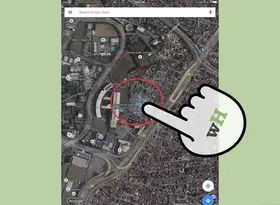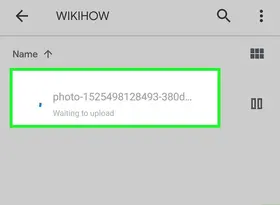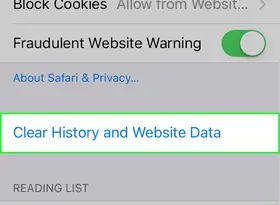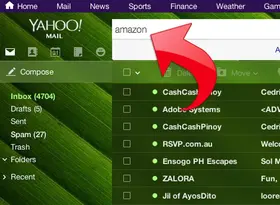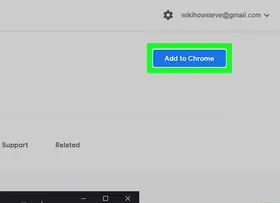如何从Outlook中导出联系人信息
答案未评审
修改时间
浏览量
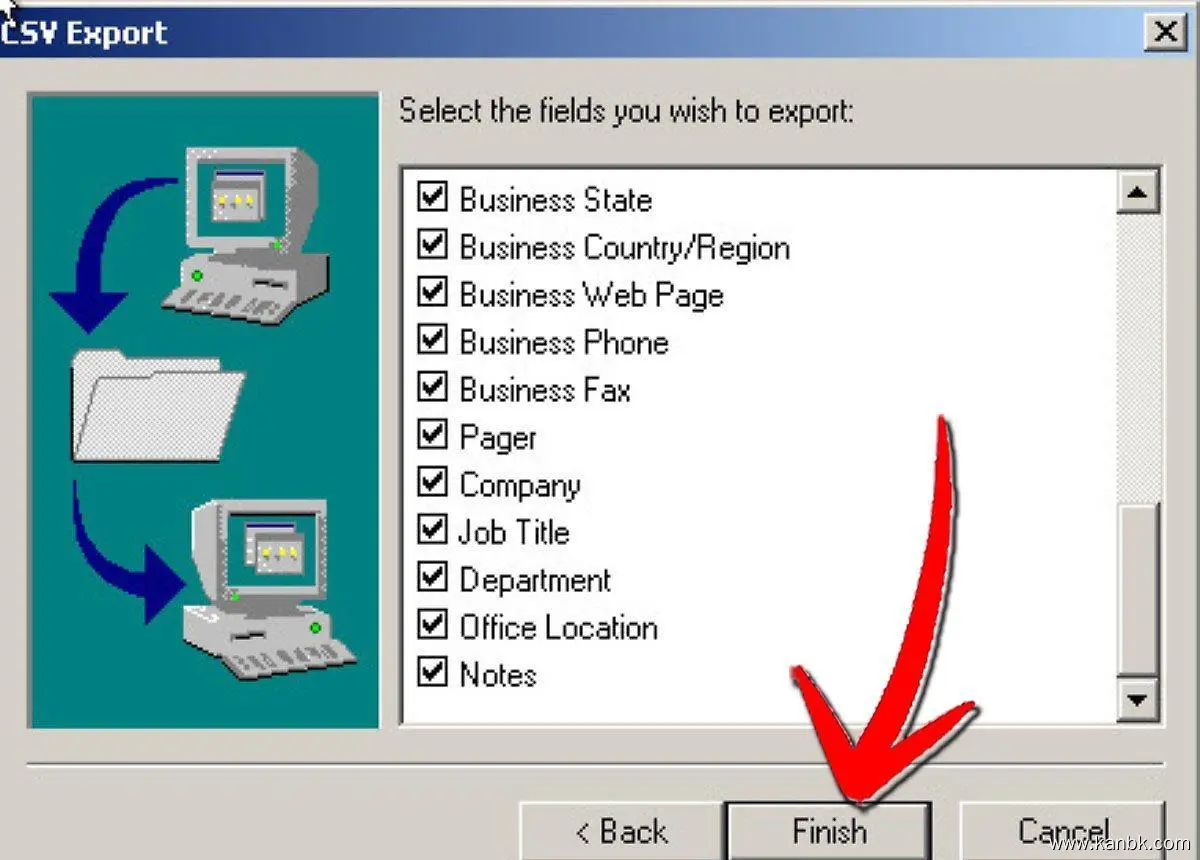
要从Outlook中导出联系人信息,可以按照以下步骤操作:
打开 Microsoft Outlook 应用程序并登录你的账户
选择“文件”选项卡,然后在下拉菜单里找到“打开和导出”
在弹出的窗口中,选择“导出/导入”选项
在“导出向导”窗口中,选择“将文件导出为”选项,并点击“下一步”
选择“创建一个文件类型”选项,并选择“逗号分隔值(Windows)”作为文件类型。然后选择要导出的联系人文件夹,并点击“下一步”
在“导出联系人”对话框中,选择要导出的字段。 默认情况下,所有字段都被选中,但你可以取消选中不需要的字段。
可以选择一个保存位置和文件名,或使用默认设置。 点击“完成”即可。
最后,在“导出向导”窗口中,点击“完成”按钮,导出过程就会自动开始。
在导出过程完成后,你将得到一个包含选定字段的 CSV 文件,其中包含了所有选择的联系人信息。你可以使用 Excel 等应用程序打开该文件,并进行进一步的编辑和处理。